今天給大家帶來怎樣使用u啟動u盤備份ghost,win10係統,使用u啟動u盤備份ghost,win10係統的方法,讓您輕鬆解決問題。
win10係統如何備份呢?這款最新的微軟windows操作係統,我們可以使用以前的老方法來進行win10備份,而今天我們和大家分享的是使用u啟動u盤啟動ghost分區備份win10係統的方法。具體方法如下:
1把製作好的u啟動u盤啟動盤插在電腦usb接口上,然後重啟電腦,在出現開機畫麵時用一鍵u盤啟動快捷鍵的方法進入到啟動項選擇窗口,選擇u盤啟動,進入u啟動主菜單界麵,選擇【07】運行maxdos工具箱增強版菜單,按回車鍵確認選擇,如下圖所示:
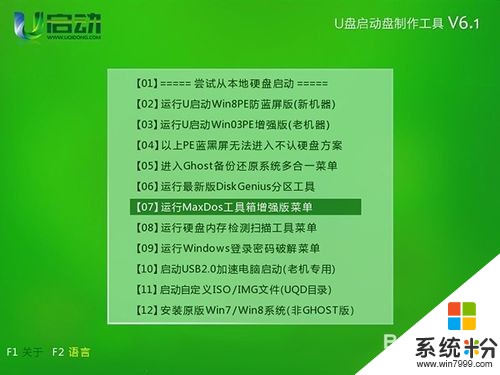 2
2選擇【02】運行maxdos9.3工具箱增強版G選項,按回車鍵執行,如下圖所示:
 3
3再選擇xmgr...模式,按回車鍵執行,如下圖所示:
 4
4進入到xmgr...模式主菜單界麵後,選擇係統...備份還原選項,按回車鍵繼續,如下圖所示:
 5
5在係統備份&恢複界麵,選擇ghost...分區備份選項,按回車鍵執行,如下圖所示:
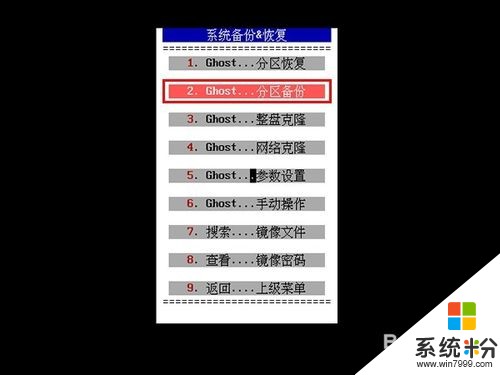 6
6然後等待工具檢測當前計算機中硬盤主分區和ghost備份文件可存儲的其它分區,如下圖所示:
 7
7此時屏幕中會顯示檢測到的硬盤分區,選擇第一個分區備份win10係統(第一分區為係統主分區c盤),按回車鍵執行,如下圖所示:
 8
8接著設置備份參數,在這裏我們隻要記住鏡像位置,以便完成win10係統備份後,可以找到備份文件,然後選擇“開始”按回車鍵執行,如下圖所示:
 9
9此時會彈出一個警告提示窗口,這裏如果係統中沒有備份文件也同樣會彈出該提示窗口,選擇“開始”選項,按回車鍵執行,如下圖所示:
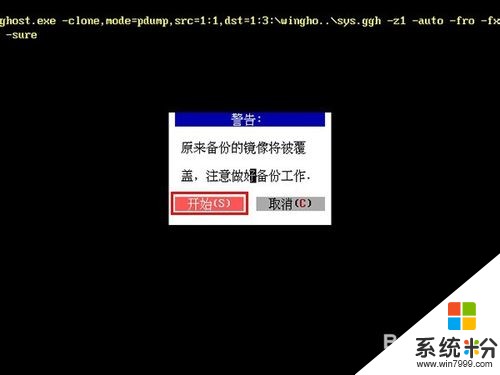 10
10最後等待工具完成win10係統備份即可,如下圖所示:

以上就是怎樣使用u啟動u盤備份ghost,win10係統,使用u啟動u盤備份ghost,win10係統的方法教程,希望本文中能幫您解決問題。
win10相關教程